윈도우 10의 기본 앱을 사용했던 사람과 윈도우 7의 기본 앱을 사용했던 사람의 취향에 따라서 이전에 사용했었던 사진뷰어를 사용하고자 하시는 분들이 많이 있습니다. 다른 무엇보다도 바로 프린트 기능입니다. 윈도우 7이거나 윈도우 10이지만 이전 버전의 사진 뷰어를 사용하고 있으신 분들은 이 프린트 레이아웃 기능에 불편함을 느끼시는 분들이 있습니다.
레지스트를 등록하는 것만으로도 이전 뷰어를 사용할 수 있습니다.
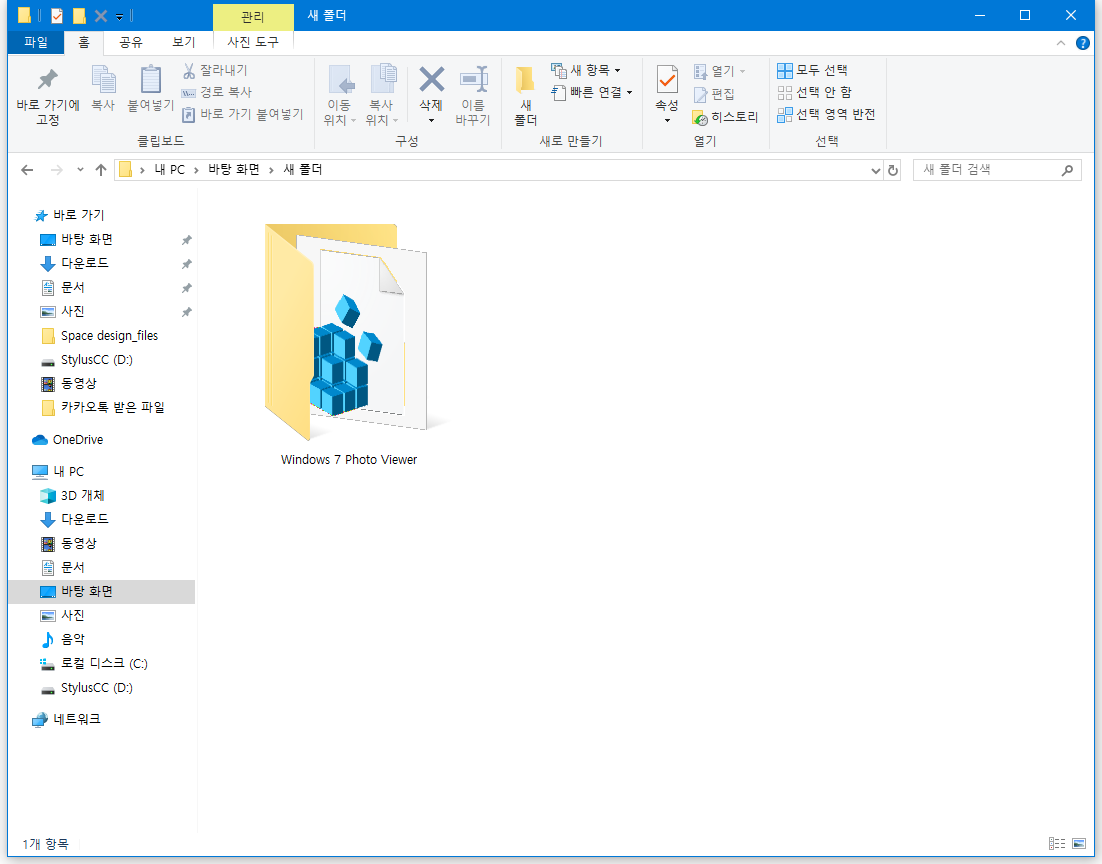
위의 파일을 다운로드 한 후 파일을 압축해제 한 다음에 레지스트리 파일을 클릭합니다. 그러면 아래와 같은 창이 뜨면서 레지스트리 값이 추가된 것을 확인할 수 있습니다.
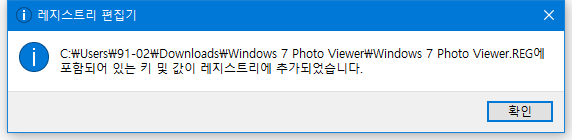
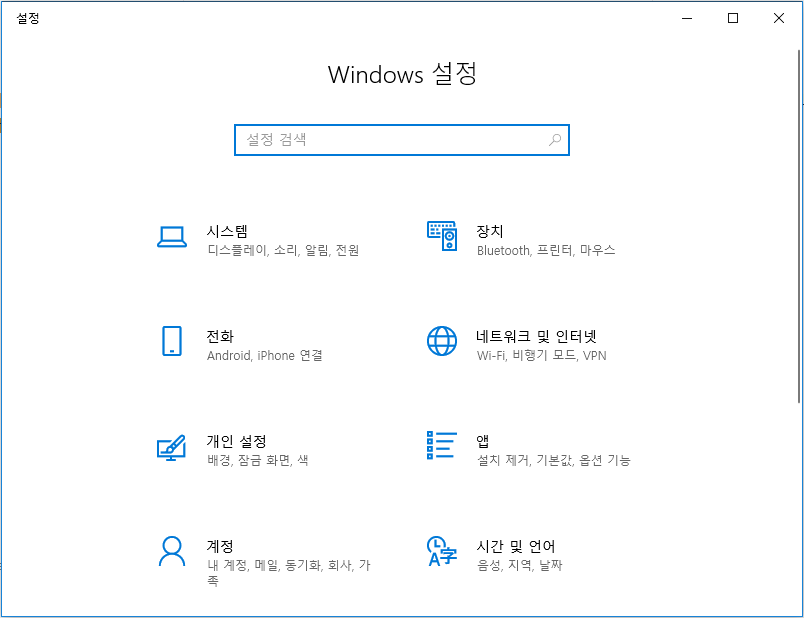
이 다음에는 윈도우 설정으로 들어가서 앱에서 기본 뷰어를 바꿔주시면 됩니다. 윈도우 설정은 왼쪽 하단 윈도우키를 클릭한 다음 톱니바퀴 아이콘을 클릭하시거나 검색창에서 설정이라고 검색하면 쉽게 찾을 수 있습니다.
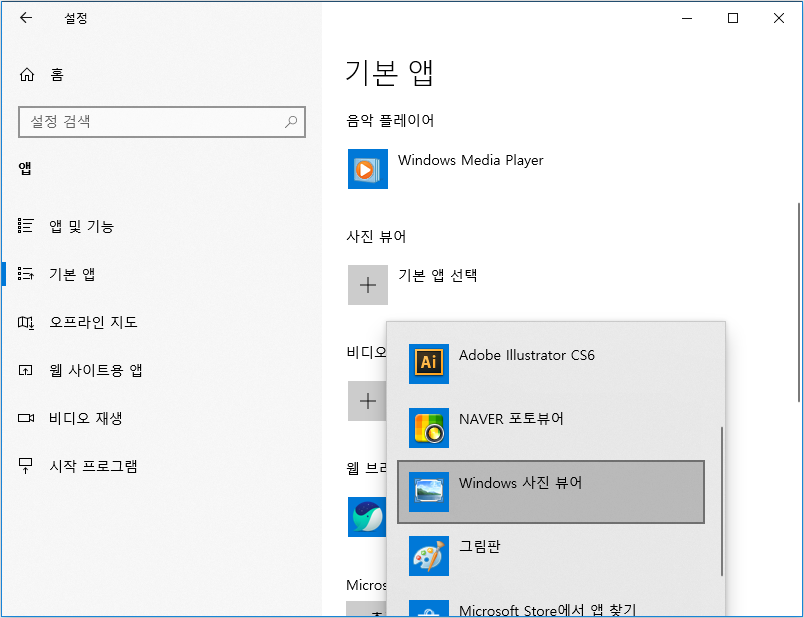
그러면 이와 같이 새롭게 추가된 윈도우즈 사진 뷰어를 확인하실 수 있습니다. 윈도우즈 사진 뷰어를 실행해봅시다.
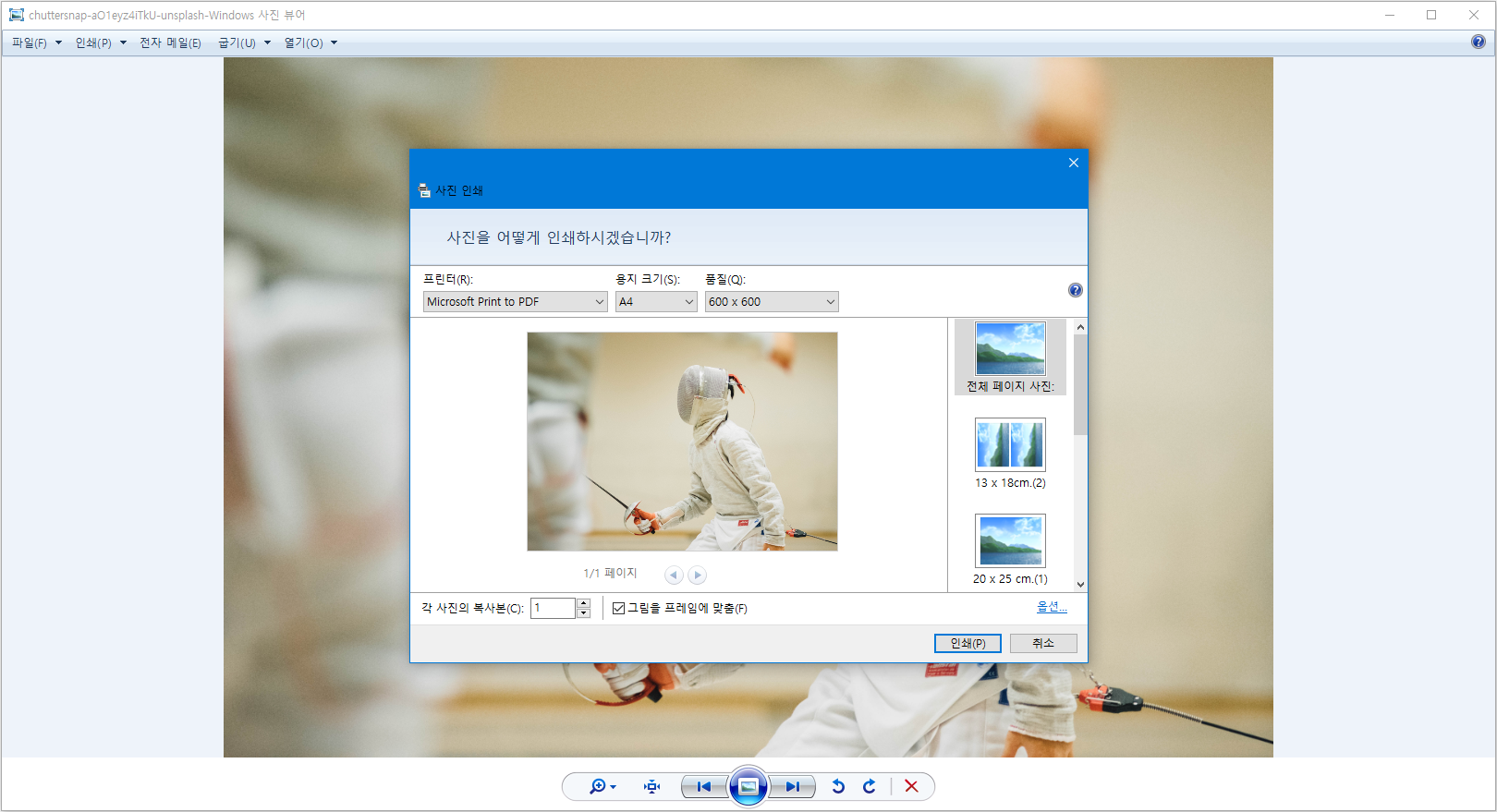
위와 같이 윈도우 10에서도 윈도우 7에서 자주 사용하던 사진 뷰어를 사용하실 수 있게 됩니다. 당연히 윈도우 7 사진 뷰어의 가장 큰 장점인 인쇄 기능에서 페이지 레이아웃을 선택할 수 있어서 굉장히 간편하게 사용할 수 있습니다. 또한, 윈도우 10에 비해서 훨씬 사진 전환 속도가 가볍게 느껴질 수 있습니다.
'Kit > Device Management' 카테고리의 다른 글
| 카카오톡 글씨체 변경 방법 (0) | 2019.10.12 |
|---|---|
| 윈도우 10 USB 만들기 매우 간단한 방법 (0) | 2019.10.12 |
| 윈도우10 계정 이름 변경하기 방법 (0) | 2019.10.11 |
| 윈도우 10 예약종료 하는 방법 Shutdown 명령어 (0) | 2019.08.18 |
| 윈도우 10 보안설정 (Windows Defender) 방화벽 설정하기 (0) | 2019.08.18 |
| 카톡차단 하면 프로필사진 노출되나요? (0) | 2019.08.18 |
| 전 세계 CMS 점유율 표와 워드프레스의 점유율 (2) | 2019.08.16 |
| PC 카카오톡 충돌 오류 샌드박스 (0) | 2019.08.11 |



